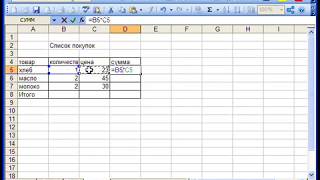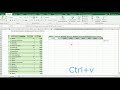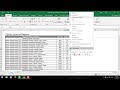EXCEL АВТОМАТИЧЕСКАЯ ВЫСОТА СТРОКИ ПО СОДЕРЖИМОМУ
Excel автоматически подстраивает высоту строки в зависимости от содержимого ячеек. Это очень удобно, поскольку оно позволяет корректно отображать данные разной длины без необходимости ручной настройки высоты.
Чтобы автоматически настроить высоту строки, необходимо выбрать нужные строки или всю таблицу, затем навести курсор на границу между двумя строками в области заголовка, так чтобы курсор принял форму двойной стрелки. После этого нужно дважды щелкнуть, и Excel автоматически подстроит высоту строки по содержимому.
Если вы работаете с большим объемом данных и хотите автоматически подстроить высоту строки для всей таблицы, вы также можете использовать комбинацию клавиш Alt + H + O + A (по умолчанию в русской версии Excel), чтобы это сделать быстрее.
Excel также предлагает возможность настройки высоты строки вручную. Вы можете выбрать определенную строку или несколько строк, затем щелкнуть правой кнопкой мыши и выбрать пункт "Высота строки". Затем вы сможете ввести нужное значение для высоты строки в появившемся диалоговом окне. Но в большинстве случаев рекомендуется использовать автоматическую настройку высоты строки по содержимому для оптимального отображения данных.
АВТОПОДБОР ВЫСОТЫ СТРОКИ И ШИРИНЫ СТОЛБЦА В EXCEL
Как выровнить высоту строк в Excel
Автоматическое изменение ширины столбца в Excel
Автоподбор ширины столбца (высоты строки) в Excel
Как задать автоподбор ширины и автоподбор высоты строк и столбцов
Умная таблица в Excel или секреты эффективной работы
5 Трюков Excel, о которых ты еще не знаешь!
20 приемов и трюков MS Excel для продвинутых
Как изменить высоту строки в Excel